





|
位置跟踪是移动设备管理(MDM)解决方案的提供的一种功能,能够帮助IT管理员实时跟踪漫游用户设备(iOS、安卓、Mac和Windows)的地理位置。要获取被管设备的地理位置,设备上需要安装ME MDM应用。那么位置跟踪的工作原理是什么呢?Mobile Device Manager Plus结合了GPS、Wifi和GSM技术,通过ME MDM地理跟踪应用获取最精准的设备位置。MDM不会保留任何设备的物理位置记录,除非启用了位置历史记录。此功能只能用于定位被管移动设备的最近位置。
|
点击这里了解如何永久启用安卓和iOS设备上的定位服务,进行位置跟踪,确保用户无法禁用此功能。 |
本文档将介绍以下内容:
| MDM专业版、免费版和试用版均支持位置历史记录和丢失模式。 |
使用MDM定位设备时,必须在设备中启用位置服务,ME MDM应用的位置服务必须设置为总是开启,启用位置服务的步骤如下:
在终端用户移动设备上启用位置跟踪的步骤如下:
|
ME MDM应用安装完成后,打开应用,授予应用位置服务权限,开启位置跟踪功能。 |
在被管移动设备上点击设置图标。
![]()
![]()
![]()
授予ME MDM应用位置权限。
![]()
在iOS设备上启用位置服务成功,应用可以开始地理跟踪。在将位置服务设置为始终开启后的几天内,Apple会询问用户ME MDM应用是否需要一直启用定位。此提升只会出现一次,请忽略。
在iOS设备上,用户可以授权MDM应用在使用中访问设备位置。此选项确保了ME MDM应用或位置跟踪系统只有在应用正在使用中或在后台运行时才能访问位置。在iOS 13及更高版本的设备中,Apple还提供了允许一次 选项,允许MDM应用或地理跟踪程序临时访问设备位置。
![]()
![]()
注意:建议位置跟踪选择总是启用,持续获取设备的精准定位。
|
只有移动设备的位置发生显著变化(至少500米)时,ME MDM或Geotracker应用才会获取位置信息。因此,对于某些场景的iOS设备,MDM服务器上显示的位置可能是最近一次定位的位置,而不是当前位置。 |
步骤如下:
![]()
![]()
![]()
安卓设备上的位置服务启用成功。
|
6.0及更高版本的安卓设备必须为ME MDM启用运行时权限下的位置跟踪功能。为了确保位置跟踪始终处于开启状态,且无需用户干预就能设置为高精准模式,请为设备注册设备所有者,并通过限制策略设置GPS始终开启。 |
Windows phone、笔记本电脑/台式机和Surface Pro平板电脑启用位置跟踪的步骤相同。下面以Windows 10设备为例:
1. 在被管设备上找到设置图标。
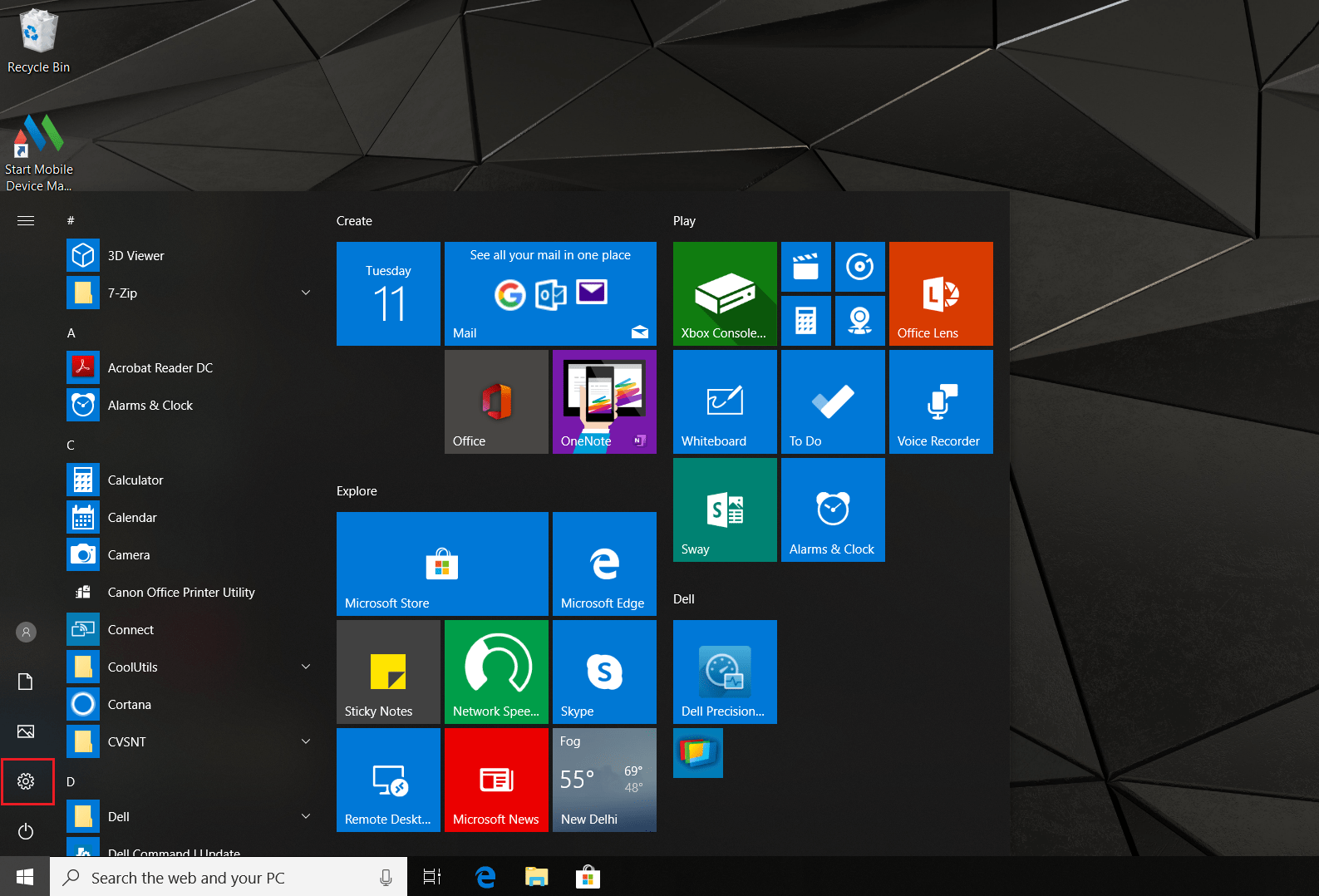
2. 从设置列表中选择隐私。
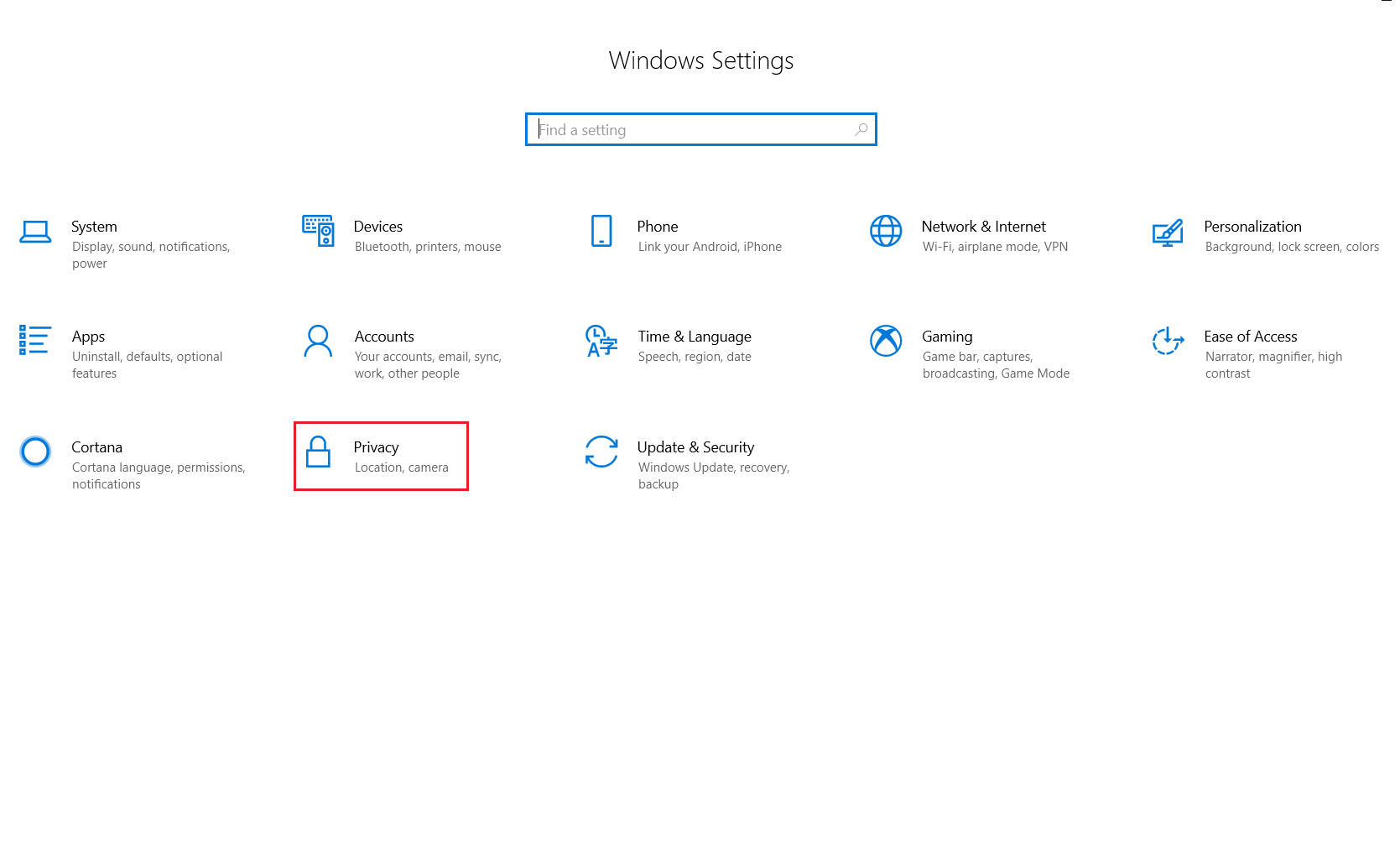
3. 从隐私列表中的应用权限部分下选择位置。
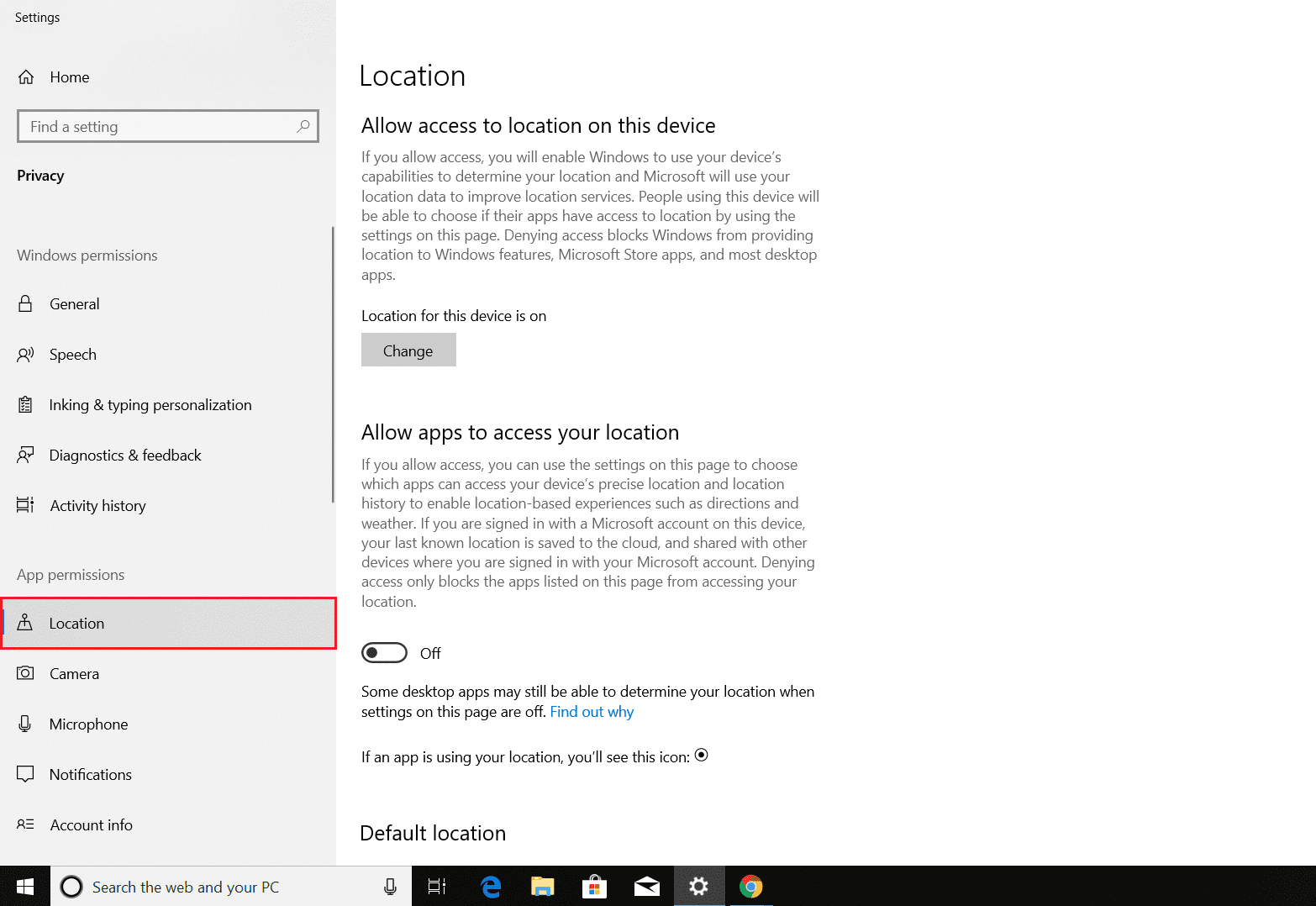
4. 点击切换键启用位置。
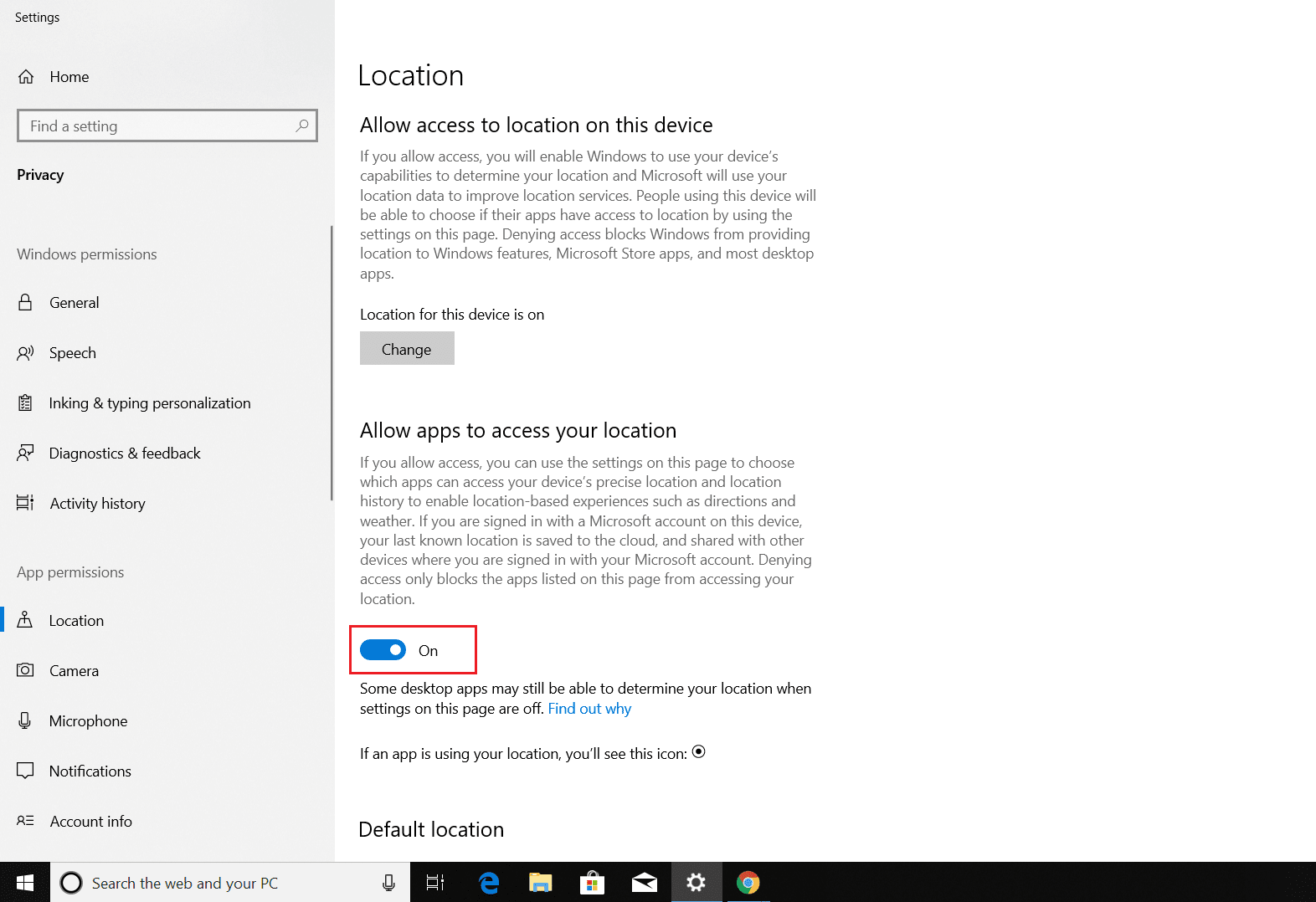
您已成功启用了Windows设备上的位置服务,现在可以跟踪设备位置。
在Windows 8/8.1设备中启用位置跟踪的步骤如下:
1. 在被管设备中选择设置图标。

2. 选择位置。
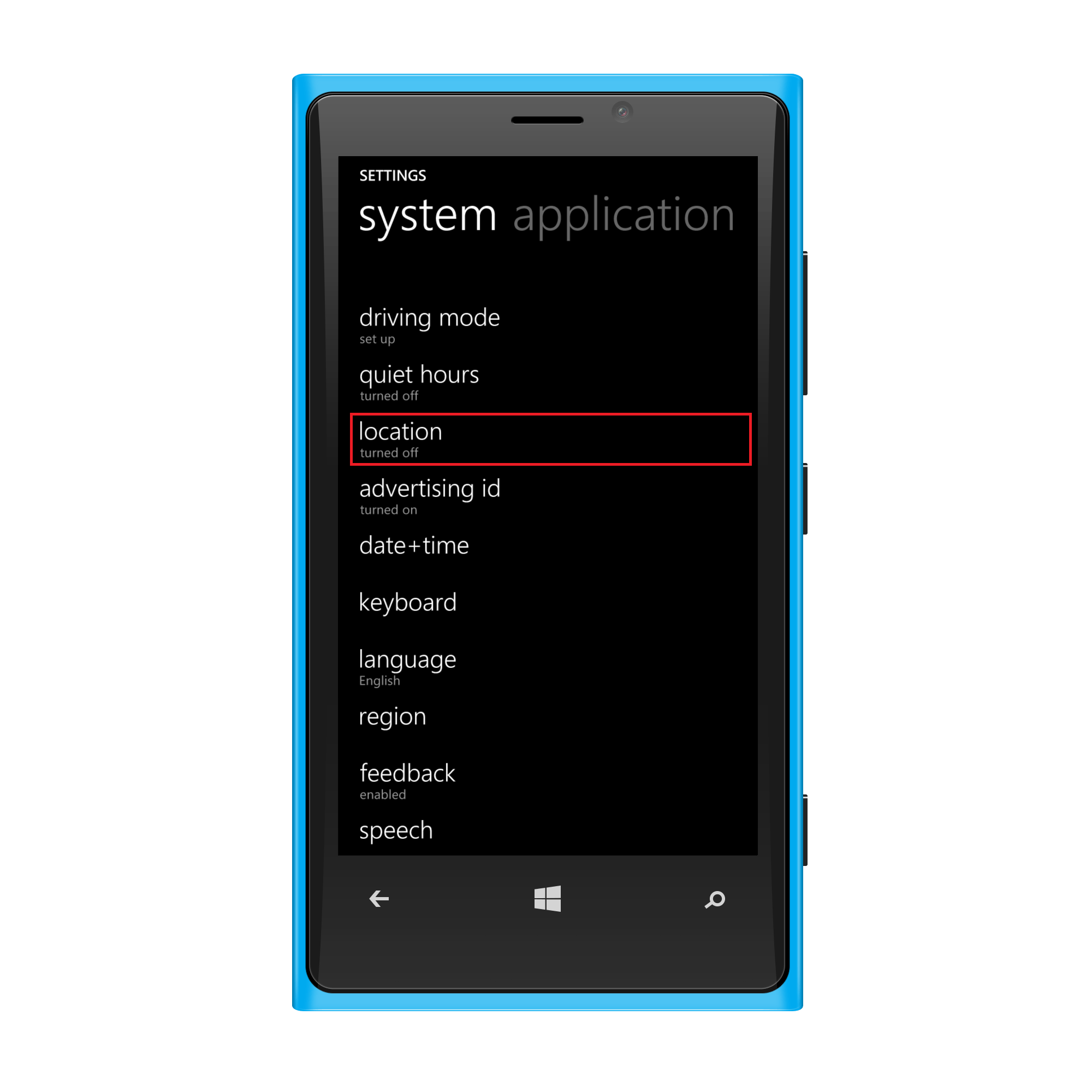
3. 开启设备的位置服务。
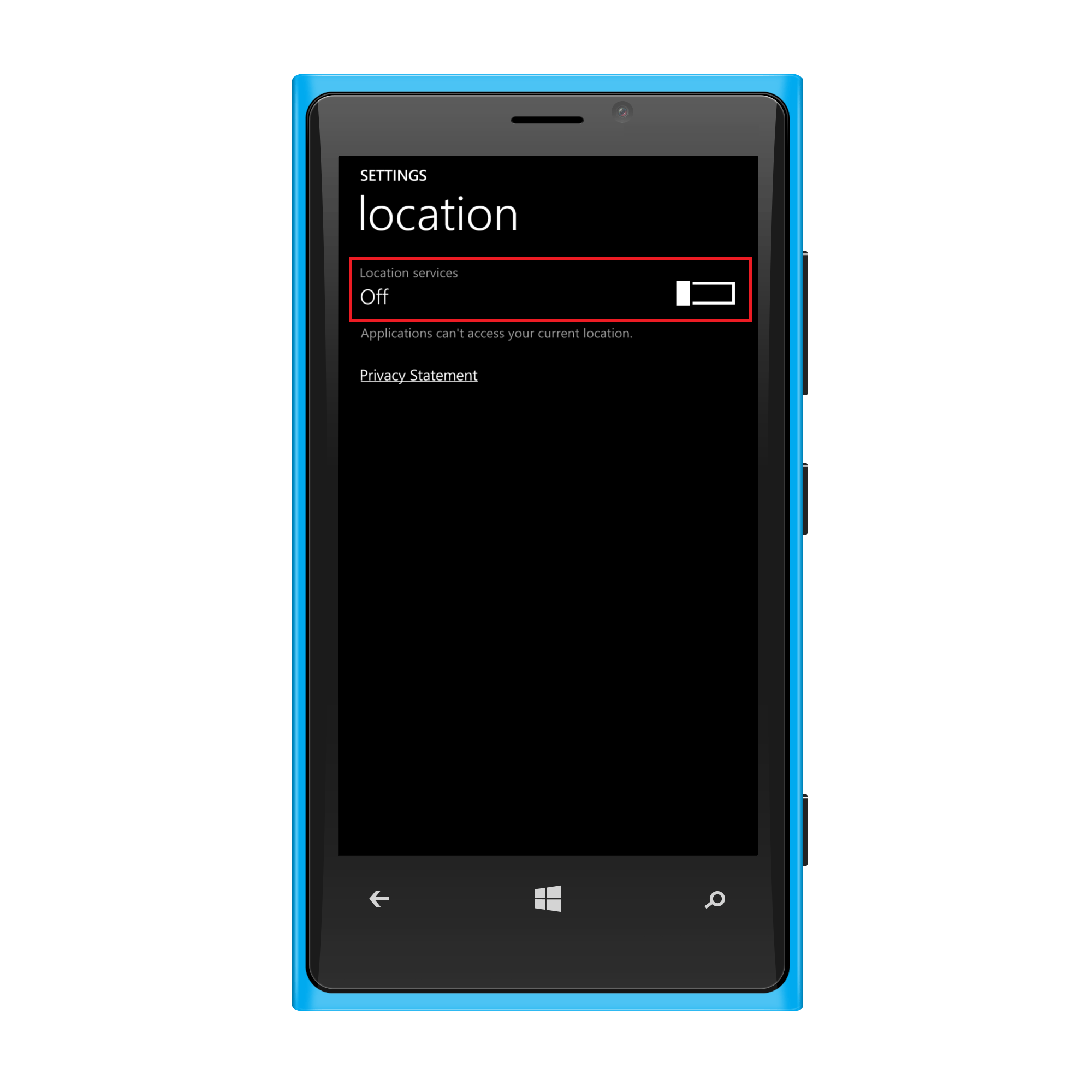
4. 位置服务已开启。
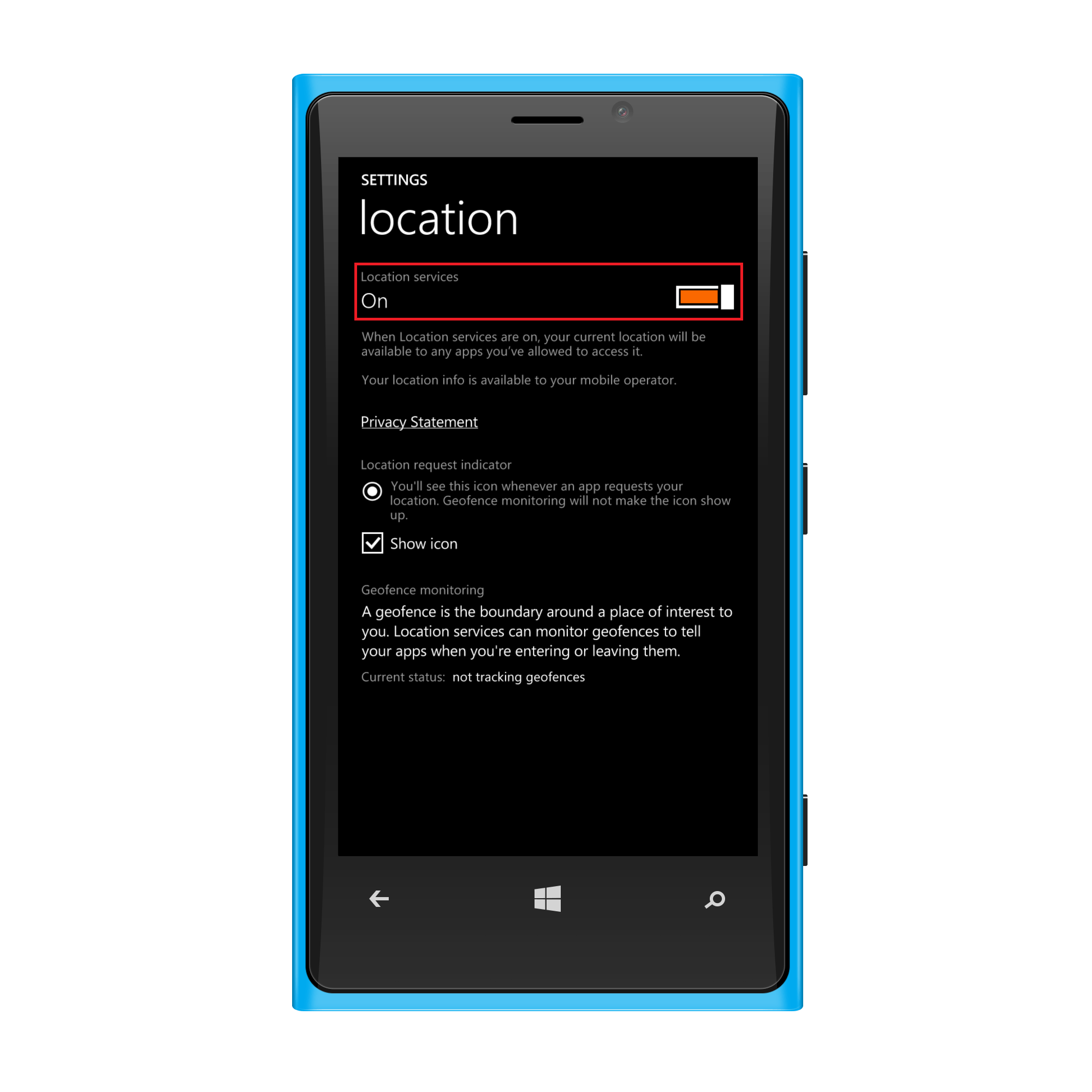
您已成功启用了Windows phone上的位置服务,现在可以跟踪设备位置。
注意:
在Mac设备中启用位置服务的步骤如下。
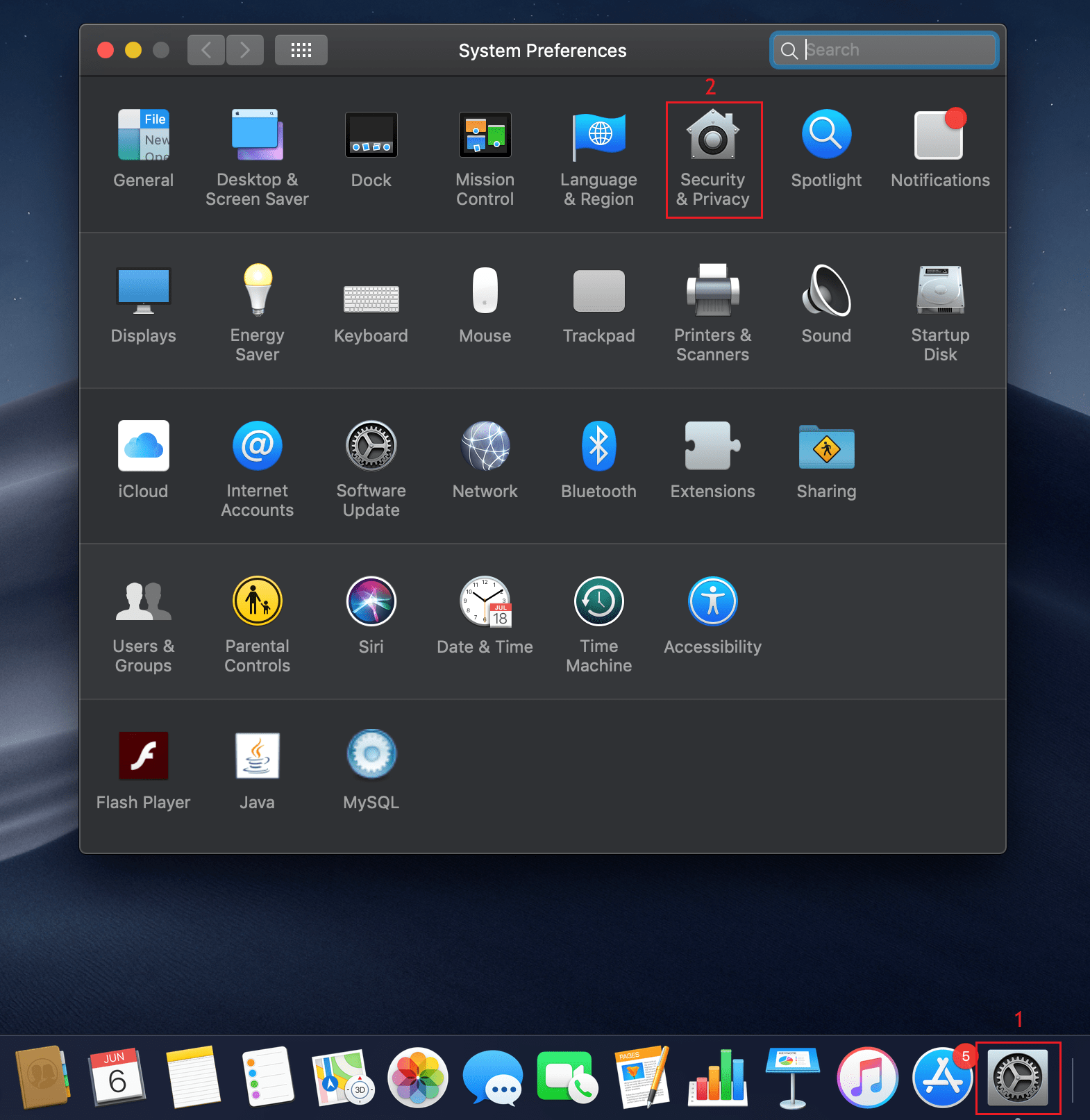
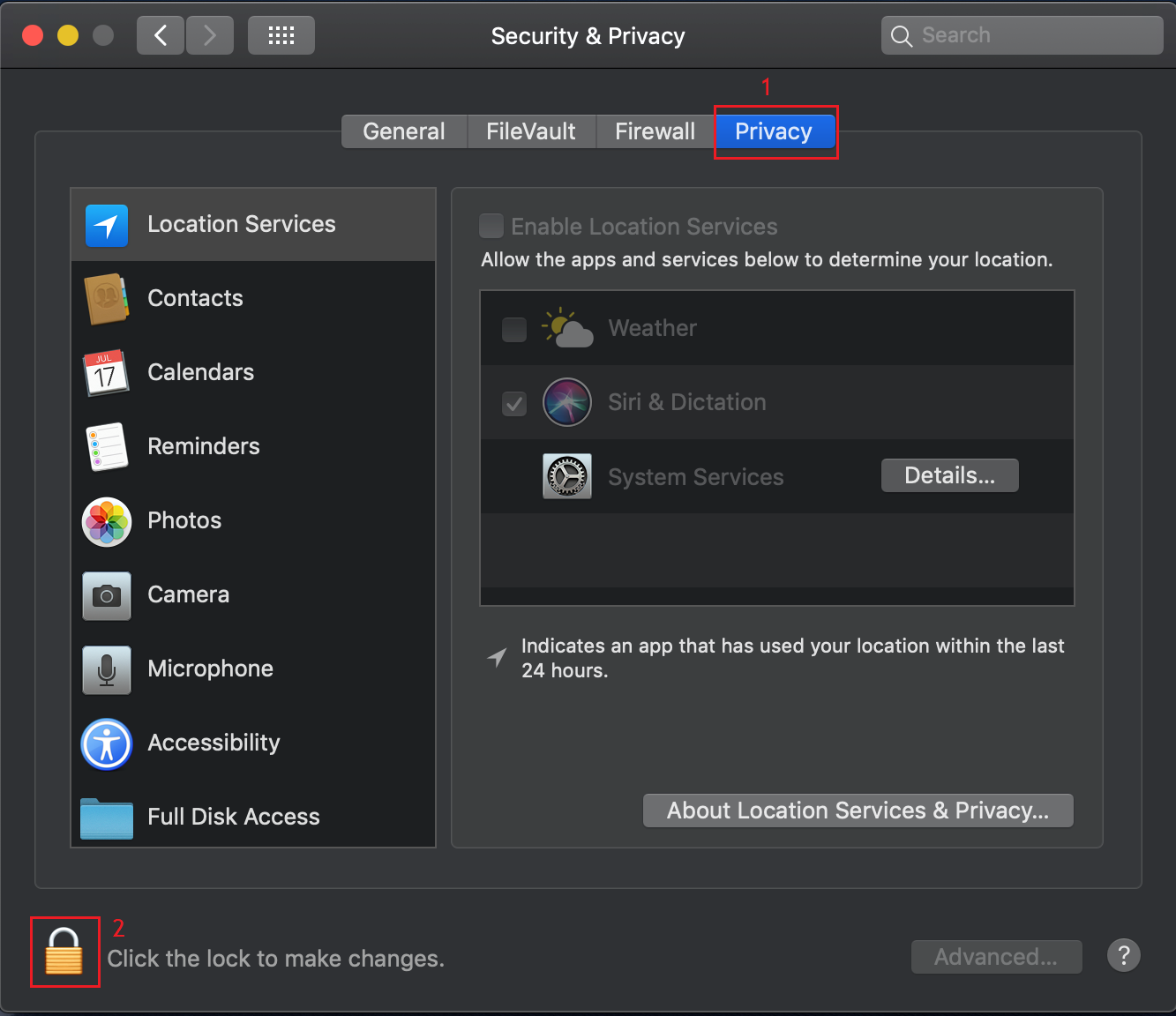
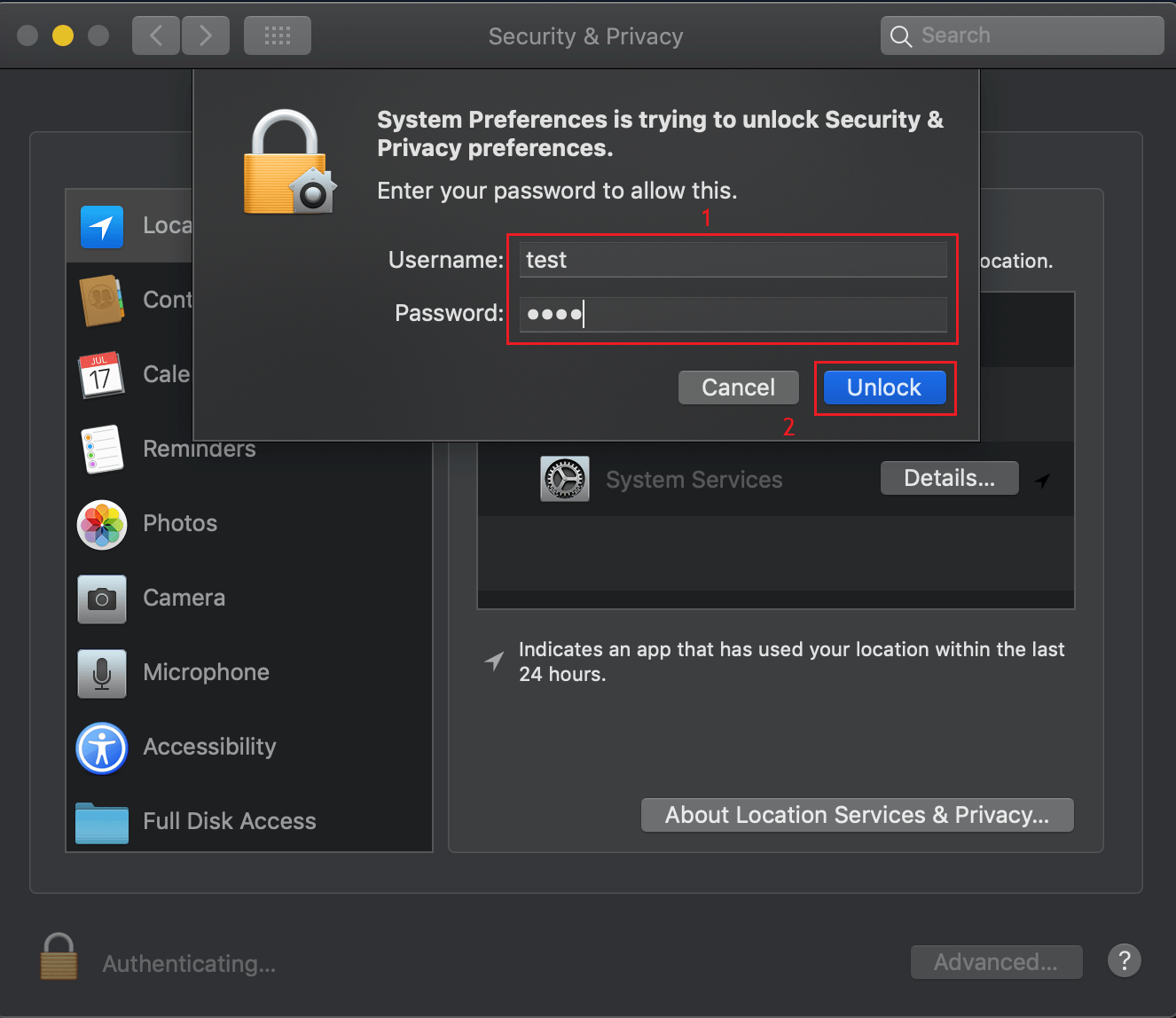
勾选启用位置服务复选框,并勾选MDMMacAgent。
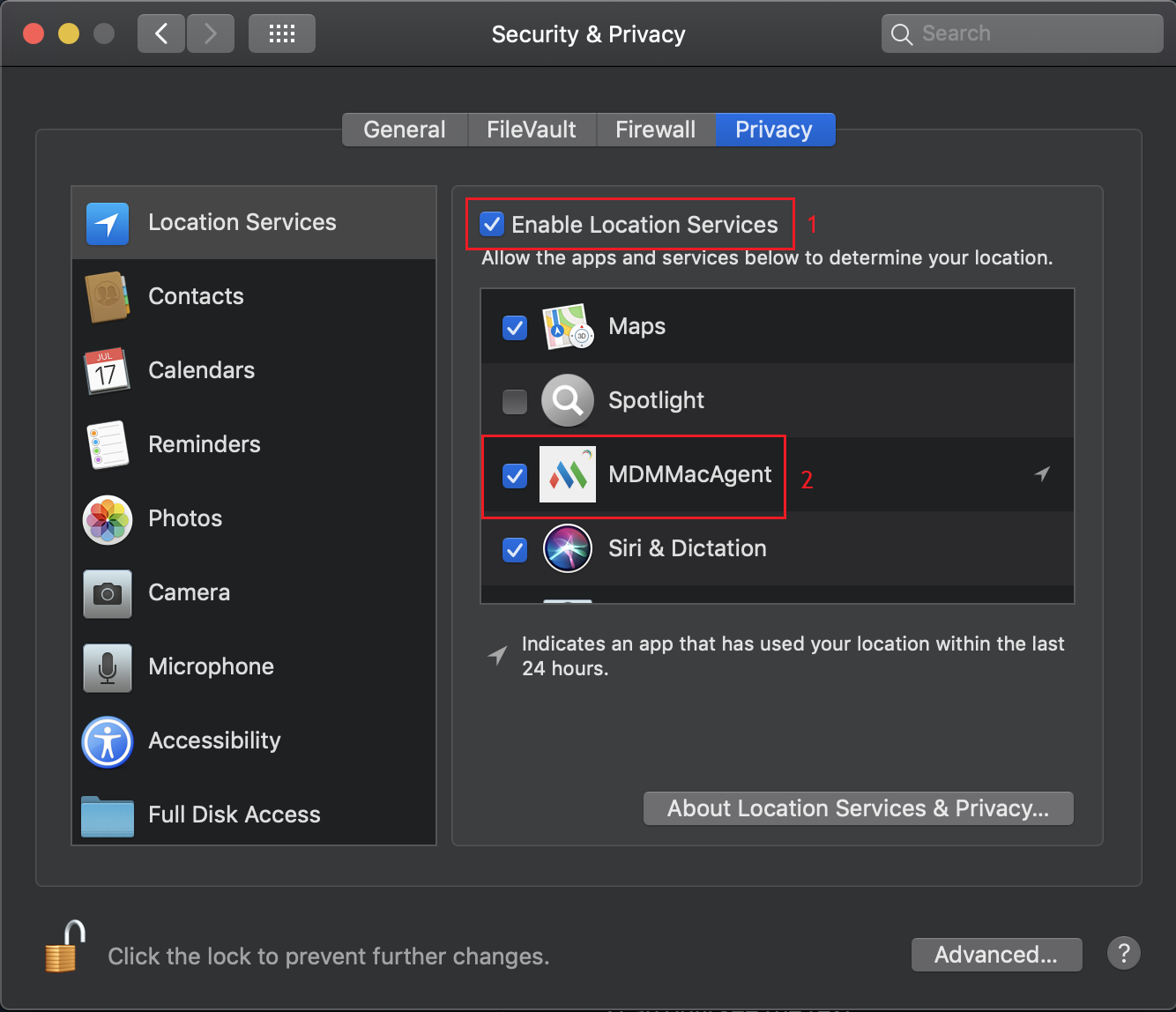
Mac设备上的位置服务启用成功。MDM将每4小时或在设备移动距离超过100米时获取Mac设备的位置信息。移动距离可以配置,点击资产清单 -> 位置跟踪 -> 保存位置历史移动记录。选择100米、500米或1000米,并保存。
为所有已注册设备启用位置跟踪服务的步骤如下:
# 如果您使用的是Endpoint Central中的MDM模块,请打开移动设备管理选项卡并执行以下步骤。 打开Web控制台,点击资产清单选项卡,并从资产清单设置中选择位置跟踪。
启用配置位置跟踪设置下的位置跟踪。
选择所有设备,跟踪所有被管设备的位置信息。
选择 所有设备 后,您可以 浏览并选择希望从位置跟踪中排除的组。您可以为不需要位置跟踪的设备分组后排除。
点击保存更改,设置完成。
|
如果您想为排除组中的设备启用位置跟踪,可以将该设备从排除组中删除,也可以为设备创建一个新组,启用位置跟踪。 |
如需查看所有被管移动设备的位置,步骤如下:
# 如果您使用的是Endpoint Central中的MDM模块,请打开移动设备管理选项卡并执行以下步骤。 打开Web控制台,在资产清单 下,
点击位置数据
查看设备位置。为特定设备启用位置跟踪的步骤如下:
# 如果您使用的是Endpoint Central中的MDM模块,请打开移动设备管理选项卡并执行以下步骤。 打开Web控制台,点击 资产清单选项卡,从资产清单设置中选择位置跟踪。
启用 配置位置跟踪设置 下的 位置跟踪。
“将位置跟踪应用到”勾选选定组,MDM将跟踪选定组中被管设备的位置信息。
您可以将想要应用位置跟踪的设备添加到特定的组中,浏览并选择该特定组。
点击 保存更改,设置完成。
|
|
如果被管设备未安装ME MDM应用,该应用将自动分发到所有被管iOS设备上。MDM启用位置跟踪功能需要满足以下条件:
被管移动设备中需要安装ME MDM应用。
被管移动设备需要连接Internet,Wi-Fi或移动数据都可以。
被管设备的位置服务需要启用,且授予ME MDM应用该服务的使用权限。启用位置服务,请参阅iOS 设备、安卓设备和Windows 设备。
|
长时间使用位置跟踪功能可能会耗尽电量。 |
如需查看被管移动设备的位置,步骤如下:
# 如果您使用的是Endpoint Central中的MDM模块,请打开移动设备管理选项卡并执行以下步骤。 打开Web控制台中,点击资产清单下的设备。
选择设备并查看设备详细信息。
点击位置跟踪,您可以看到移动设备位置的经纬度。
|
只有在设备切换信号塔,以及终端用户打开设备上的应用目录时,设备位置才会更新。 |
有些国家禁止使用设备位置数据,设备丢失也无法启用位置跟踪服务。MDM提供了丢失模式,可以跟踪丢失的设备。丢失模式类似于FindMyiPhone和Find My Device/Find My Phone,允许您只在设备丢失时启用位置跟踪。丢失模式能够标记丢失的设备,获取位置,锁定设备,甚至清除数据。如果设备遗失,位置数据可以用来找回遗失的设备,而如果设备被盗,则可以使用设备锁定和数据清除等其他命令。
只有将设备标记为“丢失”,才能定位设备并启用“丢失模式”。将设备标记为“丢失”的步骤如下: # 如果您使用的是Endpoint Central中的MDM模块,请打开移动设备管理选项卡并执行以下步骤。 在资产清单选项卡中选择设备,点击设备详情的位置跟踪,点击启用丢失模式,并按照提示操作。丢失模式仅支持iOS和安卓设备。
|
配置位置跟踪,设置为仅当设备丢失时才定位设备, # 如果您使用的是Endpoint Central中的MDM模块,请打开移动设备管理选项卡并执行以下步骤。 点击资产清单,点击位置跟踪,设置跟踪设备选项为丢失时。丢失模式适用于两种场景 - 始终跟踪设备位置或仅在设备丢失时才跟踪设备位置。 |
iOS 9.3及更高版本的受监管设备中,如果启用了丢失模式,则不需要安装ME MDM应用。即使在设备中完全禁用了位置服务,MDM仍然可以定位设备。iOS设备丢失模式的另一个重要功能是,锁屏上可以显示消息和联系电话,方便拾机不昧者归还设备。如果设备遗失,可以使用远程告警 命令,控制设备发出声音告警。
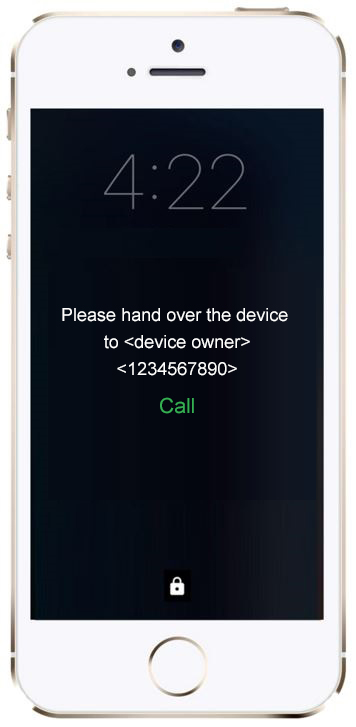
上图为示例锁屏消息和联系方式。点击“呼叫”按钮,将呼叫指定联系人。此外,丢失模式启用后,设备将被锁定,只能通过MDM解除锁定,完全限制未授权访问。
对于其它iOS设备,包含未受监管的iOS设备,只支持丢失模式的部分功能。要获取位置信息,设备中必须安装ME MDM应用,并为MDM应用开启位置服务。而丢失模式的其他独立于位置的功能仍然可以使用:锁定设备,锁屏显示消息和联系方式,以及擦除设备数据。
|
当设备处于丢失模式时,无法执行安全命令 - 远程锁定、重启和关机。 |
和iOS设备一样,安卓设备的丢失模式下可以:
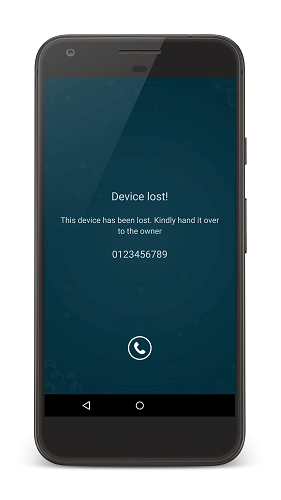
您还可以擦除设备数据,阻止设备中企业数据的未授权访问。另外,在安卓丢失模式下还有一个额外的选项,重置密码。您可以重置设备密码,并将新密码通过邮件发送给用户。这确保了即使设备现有的密码已经被知道了,仍能限制未授权访问。
定位丢失设备最大的问题是定位设备所需的功能,如Wi-Fi、定位服务等,可以在设备中禁用,这会导致丢失模式无法启用。而MDM确保了设备在被标记为丢失时,默认启用这些必需的功能。丢失模式的优点是,可以将被用户禁用的功能重新启用。例如,如果设备没有开启位置服务,MDM仍然可以使用丢失模式定位设备。丢失模式确保位置服务在后台自动启用,无需管理员操作/用户干预。
下表列出了无论设备是否启用/禁用,在丢失模式下都静默启用的所有功能。
| 功能/设备类型 | 三星设备 | 非三星设备 | |
| 设备所有者 | 配置文件所有者 | ||
| 启用Wi-Fi |  |
 |
 |
| 启用位置服务 |  |
 |
 |
| 限制关闭设备 |  |
 |
 |
| 限制安全启动 |  |
 |
 |
| 限制恢复出厂设置 |  |
 |
 |
| 限制USB调试 |  |
 |
 |
| 限制USB数据传输 |  |
 |
 |
| 限制关闭后台进程 |  |
 |
 |
|
如果非三星设备,既不是配置文件所有者也不是设备所有者,只有Wi-Fi会在丢失模式下自动启用。 |
Chromebook丢失或被盗后,IT管理员可以通过Mobile Device Manager Plus远程启用丢失模式。
先决条件
在Chrome OS设备上启用丢失模式,需要满足以下先决条件:
启用Chrome OS设备的丢失模式
启用丢失模式的步骤如下:
丢失模式启用后,设备上将执行以下操作。
注意:暂不支持Chromebook位置跟踪。
管理员可以实时追踪已注册的设备。请按照以下步骤按需跟踪设备的地理位置:
# 如果您使用的是Endpoint Central中的MDM模块,请打开移动设备管理选项卡并执行以下步骤。 打开Web控制台,在资产清单下点击设备。
选择需要定位的设备。
在“动作”下,点击 定位设备 , 查看设备位置。
您现在可以实时追踪已注册设备的地理位置。
顾名思义,位置历史记录保留了设备历史位置记录。位置历史记录最多可以保留30天内的数据,方便日后查看。位置历史记录的最大优点是,可以根据组织需要自定义位置跟踪。MDM根据移动距离提供了3种存储位置记录的选项。对于移动距离较小的设备,建议移动距离选择100米。此选项的位置更新频率更高,设备移动信息记录更详细,同时消耗更多电量和流量。500米和1000米适合更大的移动变化,相对消耗更少电量和流量。另一个优点是位置历史数据可以导出为CSV文件,便于共享位置历史数据。
位置历史记录可以配置如下:
|
在以下情况下无法获取位置历史记录:
|
MDM能够直接在控制台使用Zoho地图查看设备,但如果您希望使用谷歌地图,可以从MDM导出设备位置,并在谷歌地图上查看设备。使用谷歌地图查看设备位置的步骤如下:



|